
Dans ce tutoriel, nous allons vous montrer comment installer Drupal sur Ubuntu 14.04. Pour ceux d'entre vous qui ne le savaient pas, Drupal est un open source et l'un des PHP les plus populaires. plates-formes de système de gestion de contenu (CMS) pour créer des blogs personnels ou de grands sites Web d'entreprise. Il dispose de milliers de modèles et de plugins qui sont pour la plupart gratuits à télécharger et à installer. En raison de la stabilité de la base, de l'adaptabilité de la plate-forme et de son communauté, Drupal reste un choix populaire après plus d'une décennie sur la scène.
Cet article suppose que vous avez au moins des connaissances de base sur Linux, que vous savez utiliser le shell et, plus important encore, que vous hébergez votre site sur votre propre VPS. L'installation est assez simple. Je vais vous montrer l'installation étape par étape de Drupal sur Ubuntu 14.04.
Prérequis
- Un serveur exécutant l'un des systèmes d'exploitation suivants :Ubuntu 14.04 et toute autre distribution basée sur Debian comme Linux Mint.
- Il est recommandé d'utiliser une nouvelle installation du système d'exploitation pour éviter tout problème potentiel.
- Accès SSH au serveur (ou ouvrez simplement Terminal si vous êtes sur un ordinateur).
- Un
non-root sudo userou l'accès à l'root user. Nous vous recommandons d'agir en tant qu'non-root sudo user, cependant, car vous pouvez endommager votre système si vous ne faites pas attention lorsque vous agissez en tant que root.
Installer Drupal sur Ubuntu 14.04
Étape 1. Tout d'abord, assurez-vous que tous les packages sont à jour.
apt-get update apt-get upgrade
Étape 2. Installez le serveur LAMP et incluez quelques extensions PHP.
sudo apt-get install mysql-server mysql-client apache2 php5 php5-mysql php5-gd php5-curl libssh2-php
Démarrer le service LAMP, activer le démarrage au démarrage :
service mysql start service apache2 start
Étape 3. Configurer MySQL pour Drupal.
Par défaut, MySQL n'est pas renforcé. Vous pouvez sécuriser MySQL à l'aide de mysql_secure_installation scénario. vous devez lire attentivement et ci-dessous chaque étape qui définira un mot de passe root, supprimera les utilisateurs anonymes, interdira la connexion root à distance et supprimera la base de données de test et l'accès à MySQL sécurisé :
mysql_secure_installation
Ensuite, nous devrons nous connecter à la console MySQL et créer une base de données pour Drupal. Exécutez la commande suivante :
mysql -u root -p
Cela vous demandera un mot de passe, alors entrez votre mot de passe racine MySQL et appuyez sur Entrée. Une fois que vous êtes connecté à votre serveur de base de données, vous devez créer une base de données pour Installation de Drupal :
mysql -u root -p mysql> CREATE DATABASE drupaldb; mysql> GRANT ALL PRIVILEGES ON drupaldb.* TO 'drupaluser'@'localhost' IDENTIFIED BY 'your-password' WITH GRANT OPTION; mysql> FLUSH PRIVILEGES; mysql> quit
Étape 4. Installez Drupal.
Télécharger la dernière version stable de Drupal, Au moment d'écrire cet article c'est la version 7.37 :
wget http://ftp.drupal.org/files/projects/drupal-7.37.tar.gz tar xzvf drupal* mv -v drupal*/* /var/www/html/
Nous devrons modifier certaines autorisations de dossiers :
chown -R www-data:www-data /var/www/html/
Étape 5. Configuration du serveur Web Apache.
Créez une nouvelle directive d'hôte virtuel dans Apache. Par exemple, créez un nouveau fichier de configuration Apache 'drupal.conf ' :
nano /etc/apache2/sites-available/drupal.conf ln -s /etc/apache2/sites-available/drupal.conf /etc/apache2/sites-enabled/drupal.conf
Ensuite, ajoutez les lignes suivantes :
<VirtualHost *:80> ServerAdmin [email protected] DocumentRoot /var/www/html/drupal/ ServerName your-domain.com ServerAlias www.your-domain.com <Directory /var/www/html/drupal/> Options Indexes FollowSymLinks MultiViews AllowOverride All Order allow,deny allow from all </Directory> ErrorLog /var/log/apache2/your-domain.com-error_log CustomLog /var/log/apache2/your-domain.com-access_log common </VirtualHost>
Il existe également quelques ajustements recommandés par l'équipe de développement Drupal qui peuvent être implémentés. Pour ce faire, modifiez votre fichier de configuration PHP :
nano /etc/php5/apache2/php.ini
Définissez les directives "expose_php" et ""allow_url_fopen"" sur "Off" :
. . . expose_php = Off . . . allow_url_fopen = Off . . .
Redémarrez le service Apache pour que les modifications prennent effet :
/etc/init.d/apache2 restart
Étape 6. Accéder à Drupal.
Drupal sera disponible sur le port HTTP 80 par défaut. Ouvrez votre navigateur préféré et accédez à http://yourdomain.com ou http://server-ip et suivez les étapes requises pour terminer l'installation. Si vous utilisez un pare-feu, veuillez ouvrir le port 80 pour permettre l'accès au panneau de contrôle.
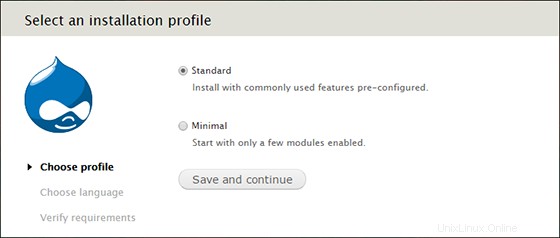
Félicitations ! Vous avez installé Drupal avec succès. Merci d'avoir utilisé ce didacticiel pour installer Drupal CMS sur le système Ubuntu 14.04. Pour obtenir de l'aide supplémentaire ou des informations utiles, nous vous recommandons de consulter le site Web officiel de Drupal.